Cvičení – vytvoření poznámkového bloku Azure a import dat
Prvním krokem je vytvoření poznámkového bloku Azure. Poznámkové bloky Azure jsou obsažené v projektech, jejichž primárním účelem je seskupovat související poznámkové bloky. V této lekci vytvoříte nový projekt a v něm pak vytvoříte poznámkový blok.
V prohlížeči přejděte na https://notebooks.azure.com.
Přihlaste se pomocí svého účtu Microsoft.
V nabídce nahoře na stránce klikněte na My Projects (Moje projekty).
Nahoře na stránce My Projects klikněte na tlačítko + New Project (+ Nový projekt).
Vytvořte nový projekt s názvem Poznámkové bloky ML nebo podobným názvem. Pokud chcete, můžete zrušit zaškrtnutí políčka Public (Veřejný), ale když projekt nastavíte jako veřejný, bude možné obsažené poznámkové bloky sdílet s ostatními uživateli prostřednictvím odkazů, sociálních médií nebo e-mailu. Pokud si nejste jistí, kterou možnost zvolit, můžete projekt na veřejný nebo soukromý snadno změnit později.
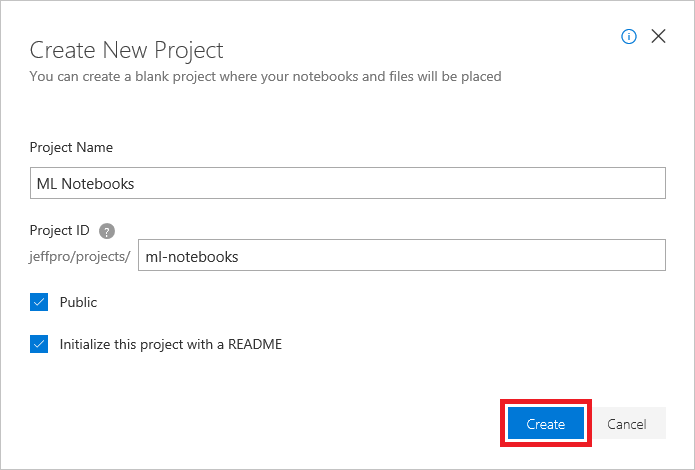
Vytvoření projektu
Klikněte na + New (+ Nový), v nabídce vyberte Notebook (Poznámkový blok) a přidejte poznámkový blok do projektu.
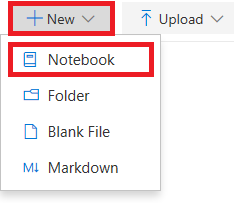
Přidání poznámkového bloku do projektu
Pojmenujte poznámkový blok například jako Včasné přílety.ipynb a jako jazyk vyberte Python 3.6. Vytvoří se tak poznámkový blok s jádrem Python 3.6 pro spouštění kódu Pythonu. Jednou z předností poznámkových bloků Azure je, že volbou různých jader můžete použít různé jazyky.
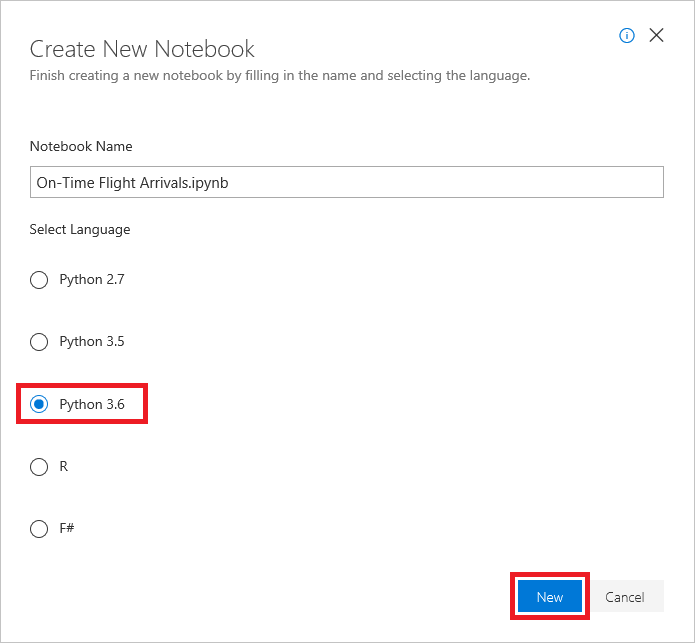
Vytvoření poznámkového bloku
Pokud vás zajímá, přípona názvu souboru .ipynb znamená "IPython notebook". Poznámkové bloky Jupyter byly původně označovány jako poznámkové bloky IPython (Interactive Python) a podporovaly pouze Python jako programovací jazyk. Název Jupyter je kombinací slov Julia, Python a R – základních programovacích jazyků, které Jupyter podporuje.
Kliknutím na poznámkový blok ho otevřete pro úpravy.
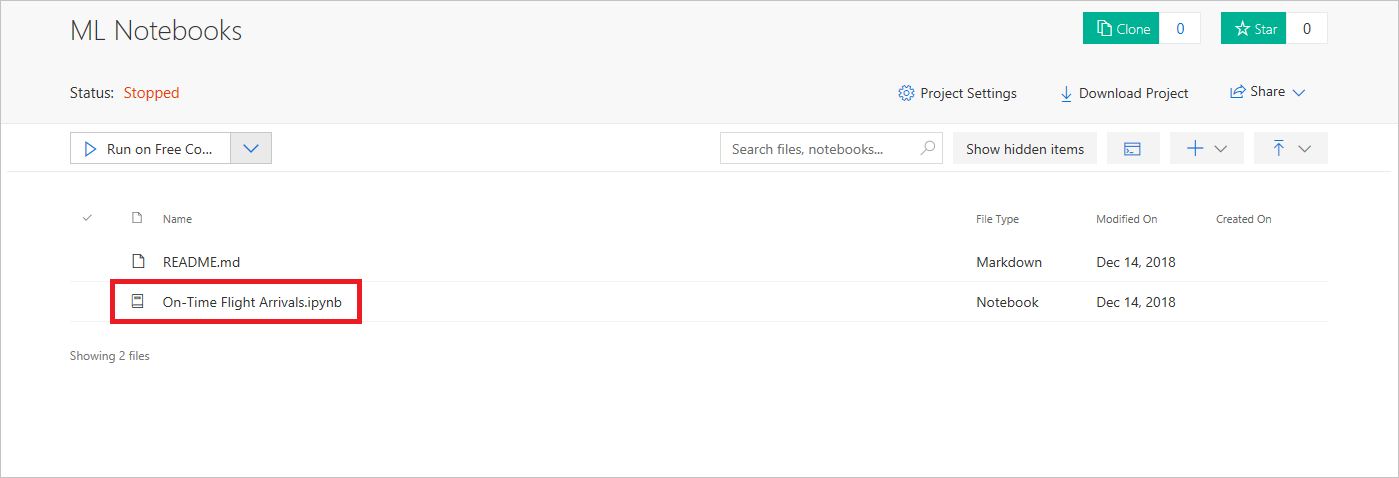
Otevření poznámkového bloku
Při práci s Azure Notebooks můžete vytvářet další projekty a poznámkové bloky. Poznámkové bloky můžete vytvářet úplně od začátku, nebo můžete nahrát existující poznámkové bloky.
Poznámkové bloky Jupyter jsou vysoce interaktivní. Mohou obsahovat spustitelný kód, a proto poskytují perfektní platformu pro práci s daty a vytváření prediktivních modelů na jejich základě.
Do první buňky v poznámkovém bloku zadejte následující příkaz:
!curl https://topics.blob.core.windows.net/public/FlightData.csv -o flightdata.csvTip
curlje příkaz Bash. Příkazy Bash můžete v poznámkových blocích Jupyter provést tak, že k nim jako předponu přidáte vykřičník. Tímto příkazem stáhnete soubor CSV ze služby Azure Blob Storage a uložíte ho pod názvem flightdata.csv.Kliknutím na tlačítko Run (Spustit) spustíte příkaz
curl.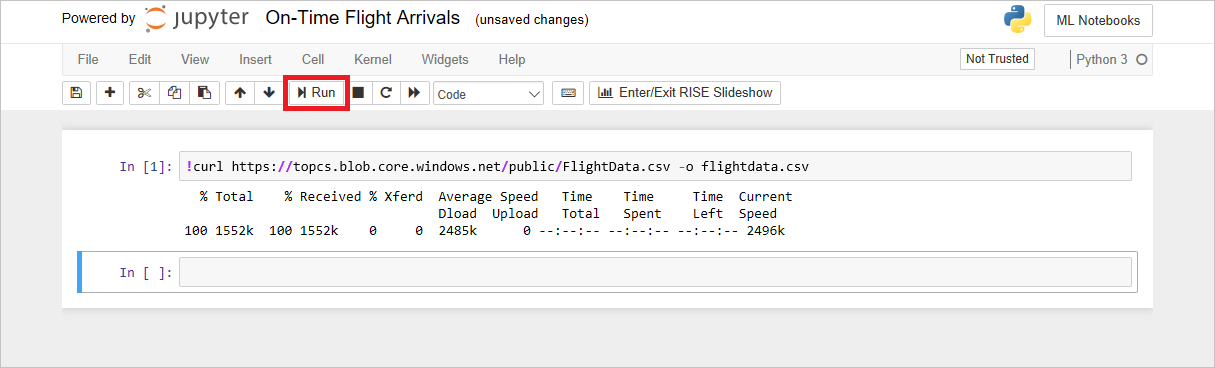
Import datové sady
Do druhé buňky v poznámkovém bloku zadejte následující kód Pythonu, aby se načetl soubor flightdata.csv, vytvořil se z něj datový rámec Pandas a zobrazilo se prvních pět řádků.
import pandas as pd df = pd.read_csv('flightdata.csv') df.head()Spusťte kód kliknutím na tlačítko Run. Zkontrolujte, že jste získali výstup podobný tomu na obrázku níže.
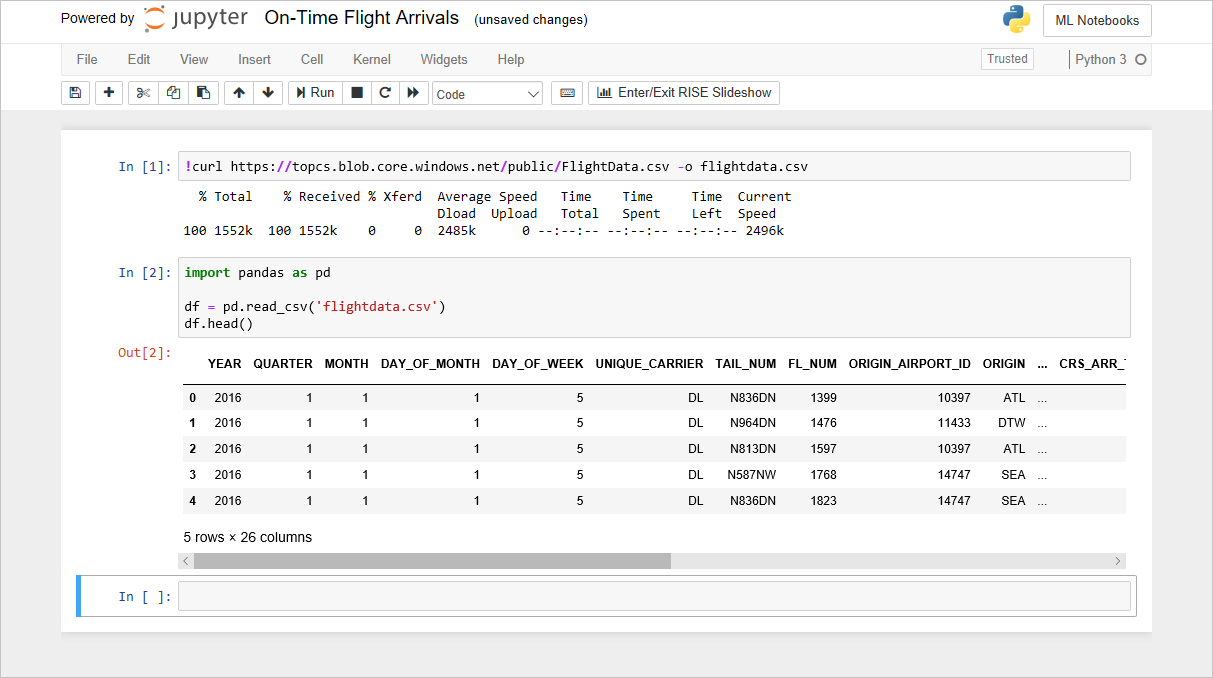
Načtení datové sady
Datový rámec, který jste vytvořili, obsahuje informace o včasných příletech u významné americké letecké společnosti. Má více než 11 000 řádků a 26 sloupců. (Výstup říká "5 řádků", protože hlavní funkce datového rámce vrátí pouze prvních pět řádků.) Každý řádek představuje jeden let a obsahuje informace, jako je původ, cíl, naplánovaný čas odletu a informace o tom, jestli let přistál včas nebo pozdě. Později v tomto modulu se na data podíváme podrobněji.
K uložení poznámkového bloku použijte příkaz File ->Save a Checkpoint.
Pomocí vodorovného posuvníku se můžete posouvat doleva a doprava a zobrazit si tak všechny sloupce v datové sadě. Kolik sloupců datová sada obsahuje? Dokážete z názvů sloupců odhadnout, co který sloupec představuje?